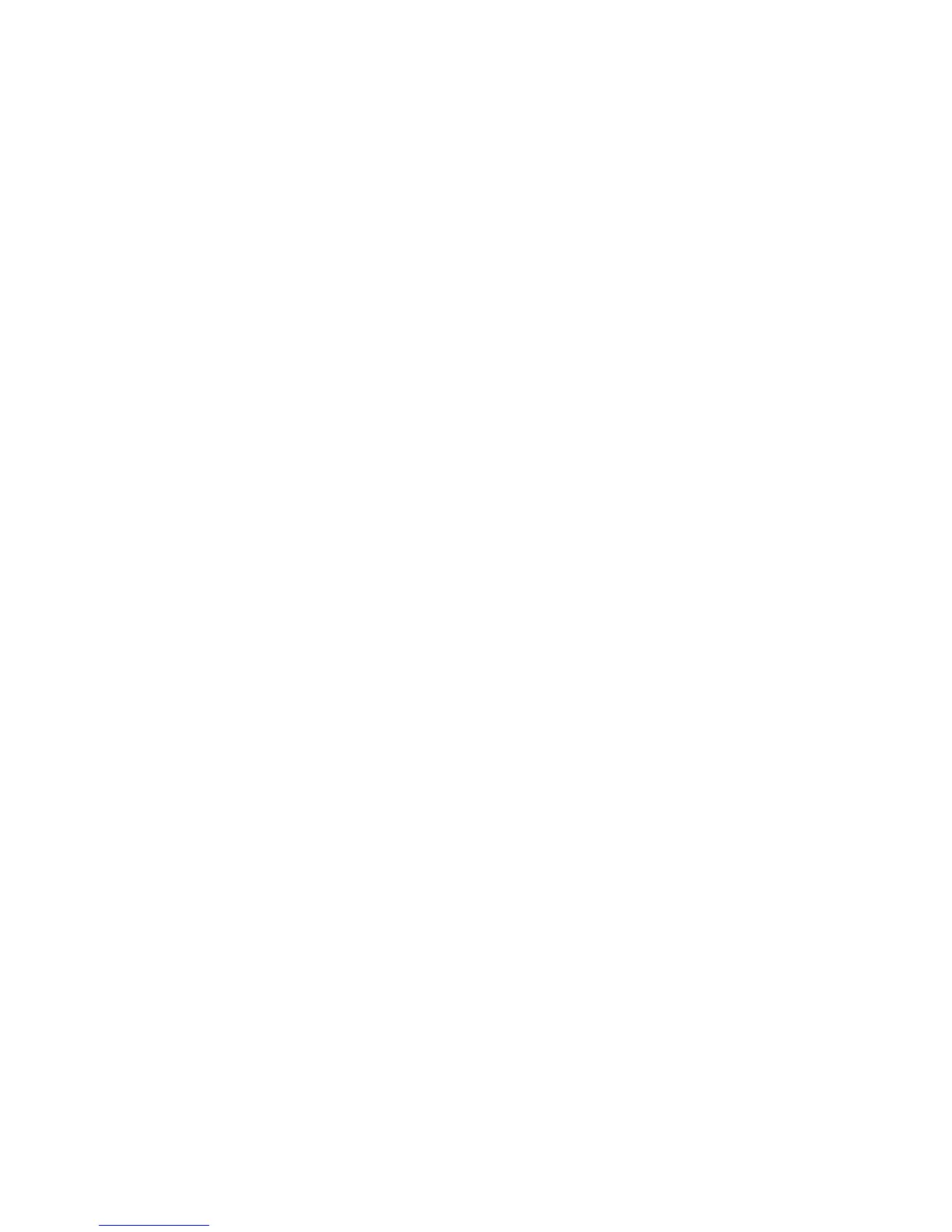Сканирование
Многофункциональный принтер WorkCentre 7755/7765/7775
Руководство пользователя
129
8. Нажмите Кому:, затем нажмите Закрыть.
9. Поместите документ для отправки по электронной почте в податчик оригиналов или на
стекло для документов, затем нажмите зеленую кнопку Старт.
При необходимости используйте четыре кнопки, расположенные в нижней части
сенсорного экрана – Цвет копии, 2-стороннее сканирование, Тип оригинала и
Предустановки сканирования – для выбора параметров сканирования
.
См. также:
Настройка параметров сканирования на стр. 145
Настройка параметров электронной почты
Можно переписать параметры шаблона и изменить следующие параметры
электронной почты:
• Имя файла
• Формат файла
• Сообщение
• Ответить кому
Изменение параметров электронной почты «Имя файла», «Сообщение» или
«Ответить кому»:
1. На панели управления принтера нажмите кнопку Основные режимы.
2. Нажмите Эл. почта и перейдите на вкладку Опции эл. почты.
3. Нажмите кнопку Имя файла, Сообщение или
Ответить кому, после этого удалите
или отредактируйте текст, используемый по умолчанию, используя клавиатуру на
сенсорном экране.
4. Выберите Сохранить.
Чтобы изменить формат файла, выполните следующие действия:
1. На панели управления принтера нажмите кнопку Основные режимы.
2. Нажмите Эл. почта и перейдите на вкладку Опции эл. почты.
3. Нажмите кнопку Формат файла и выберите
требуемый тип файла. При выборе того
или иного формата файлов отображается его описание.
4. Для утверждения формата файлов нажмите Сохранить.
